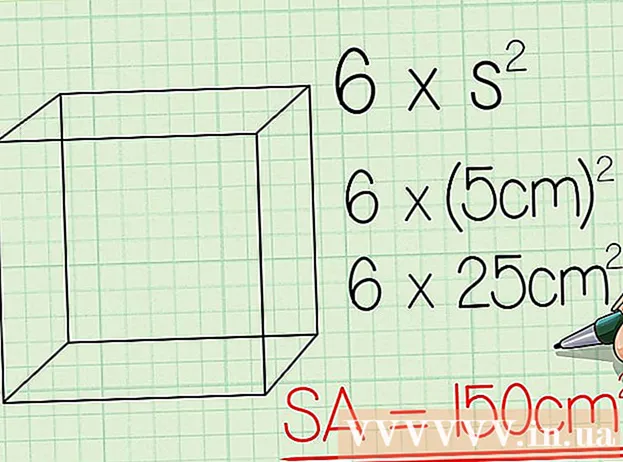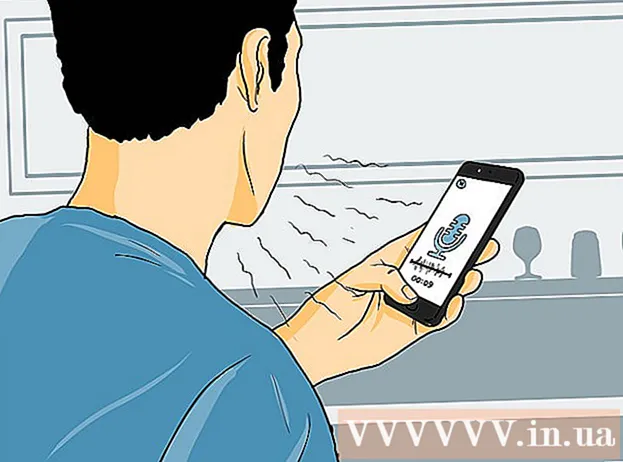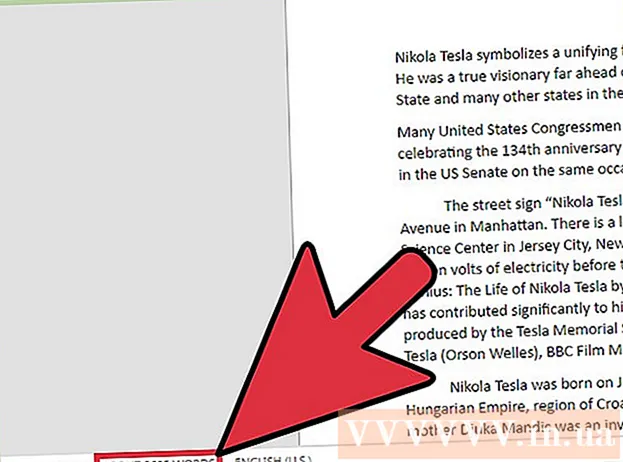Автор:
Randy Alexander
Жаратылган Күнү:
24 Апрель 2021
Жаңыртуу Күнү:
1 Июль 2024
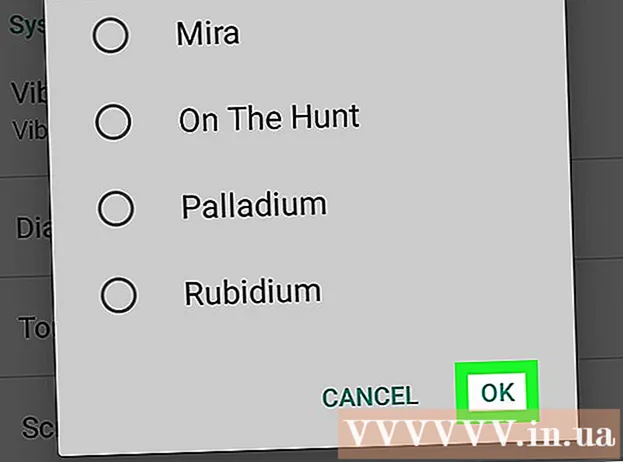
Мазмун
Бул wikiHow сизге каалаган үн файлын Android түзмөгүңүздөгү эскертме үнү катары коюуну үйрөтөт.
Кадамдар
Аудио файлды Android түзмөгүнө көчүрүңүз. Компьютерден аудио файлды Android түзмөккө көчүрүп алуу же Интернеттен файлдарды жүктөө үчүн, Android File Transfer колдонсоңуз болот.

Play Store'дон файлдарды башкаргыч колдонмосун жүктөп алыңыз. Аспабыңызда сакталган папкаларды карап чыгууга жана түзөтүүгө мүмкүндүк берген файл башкаргыч тиркеме. Сиз категориялар боюнча карап алсаңыз болот Куралдар (Куралдар) Play Дүкөнүнөн же Издөө функциясын колдонуп, File Manager, File Commander жана File Manager Pro сыяктуу ылайыктуу акысыз / акы төлөнүүчү файл тиркемесин табыңыз.
Файлдарды башкаргыч колдонмосун ачыңыз. Жүктөлгөндөн кийин Колдонмолор тизмесиндеги файл менеджери колдонмосунун сүрөтчөсүн таап, таптап коюңуз.
Эскертме обону катары кошо турган үн файлын табыңыз. Каталогдогу файлдарды табуу үчүн файл менеджерин колдонуңуз Музыка (Музыка), же сиз сактаган башка папка.

Көчүрүү же аудио файлдарды папкага жылдыруу Эскертмелер (Эскертүү). Файлдарды башкаруучу тиркеме бул аудио файлды каалаган папкага жылдырууга же көчүрүүгө мүмкүндүк берет. Үн файлы көчүрүлүп же Эскертмелер папкасына жылдырылгандан кийин, аны эскертме рингтон катары орното аласыз.- Файлдарды башкаргыч колдонмолордун көпчүлүгүндө аудио файлды узак басып, андан соң параметрлерди көрүү үчүн экрандын жогору жагындагы үч чекиттүү сүрөтчөнү таптаңыз. Көчүрүү же көчүрүү вариантын ушул менюдан көрө аласыз.
- Көпчүлүк түзмөктөрдө, бөлүмдөн Эскертмелер папкасын таба аласыз Ички сактагыч (Ички сактагыч), бирок бул папка шайманга жараша айырмаланышы мүмкүн.
Android Жөндөөлөрү колдонмосун ачыңыз. Боз тиштүү же ачкыч белгиси бар Жөндөөлөр колдонмосу, адатта, Колдонмолор тизмесинде.
Ылдый жылдырып, таптаңыз Үн (Үн) же Үн жана эскертме (Билдирүү жана үн). Бул меню түзмөгүңүздөгү бардык үндөрдү, анын ичинде сигналдар, эскертмелер жана рингтондарды ыңгайлаштырууга мүмкүнчүлүк берет.
Чыкылдатуу Эскертме үнү (Билдирүү үнү). Бул параметр Бардык аудио файлдардын тизмесин Билдирмелер папкасында ачат.
Жаңы эскертме үнүн тандаңыз. Жаңы эскертме үнү катары орнотууну каалаган үн файлын таап, таптоо үчүн ылдый жылдырыңыз. Тизмедеги бир опцияны чыкылдатканда, кыска үн чыгат.
Баскычын басыңыз Колдонуу (Apply) экрандын төмөн жагында жайгашкан. Жаңы эскертме үн жөндөөлөрү сакталат.
- Айрым шаймандарда Колдонуу баскычы болушу мүмкүн Бүттү же Макул.